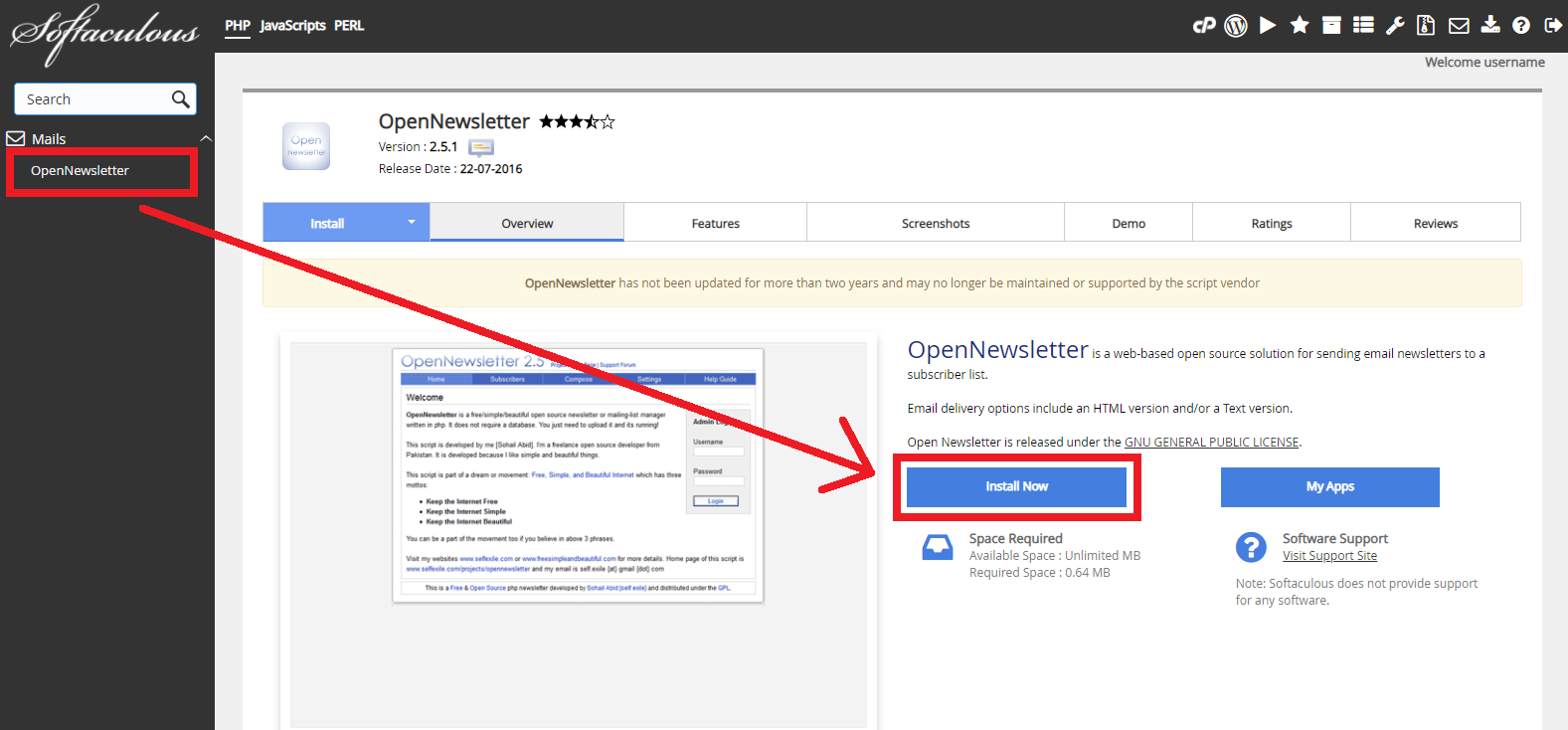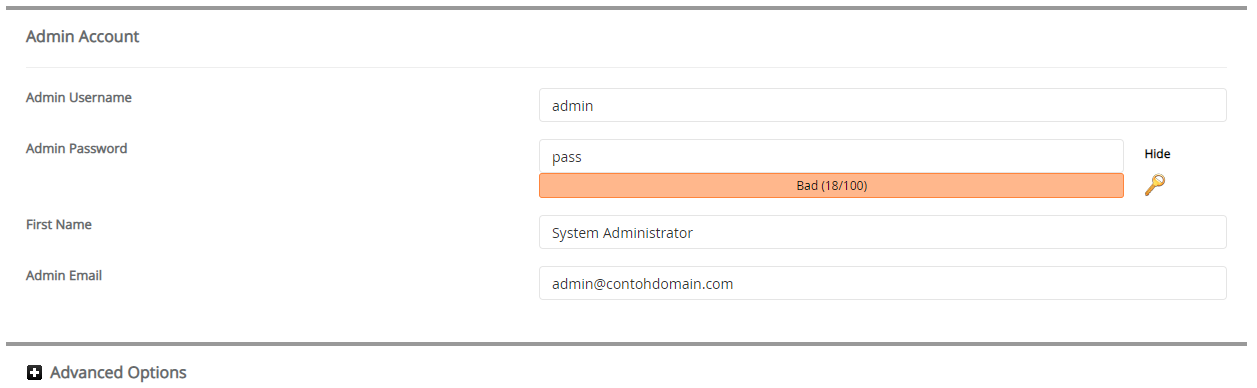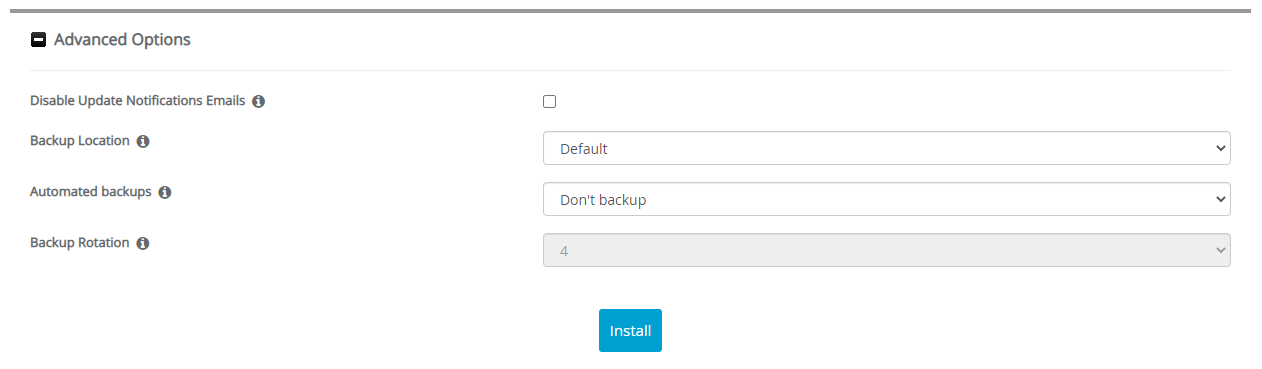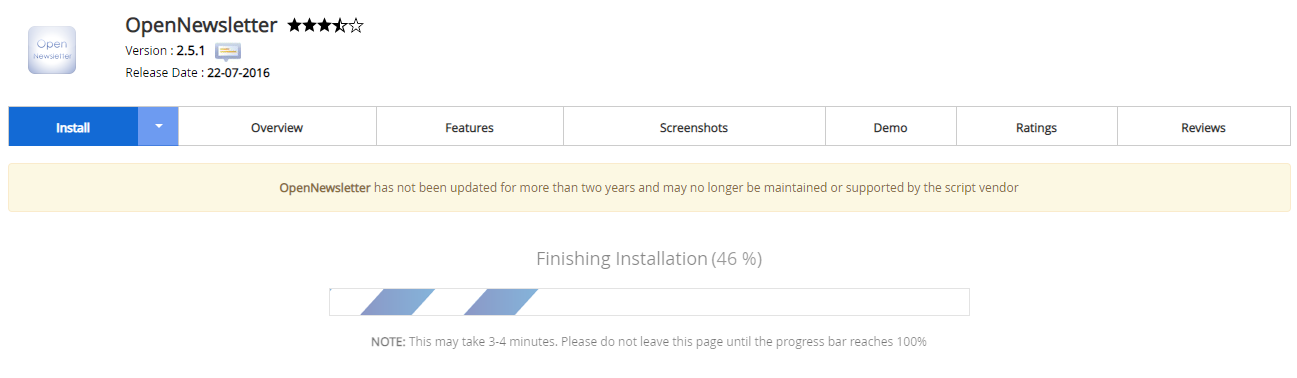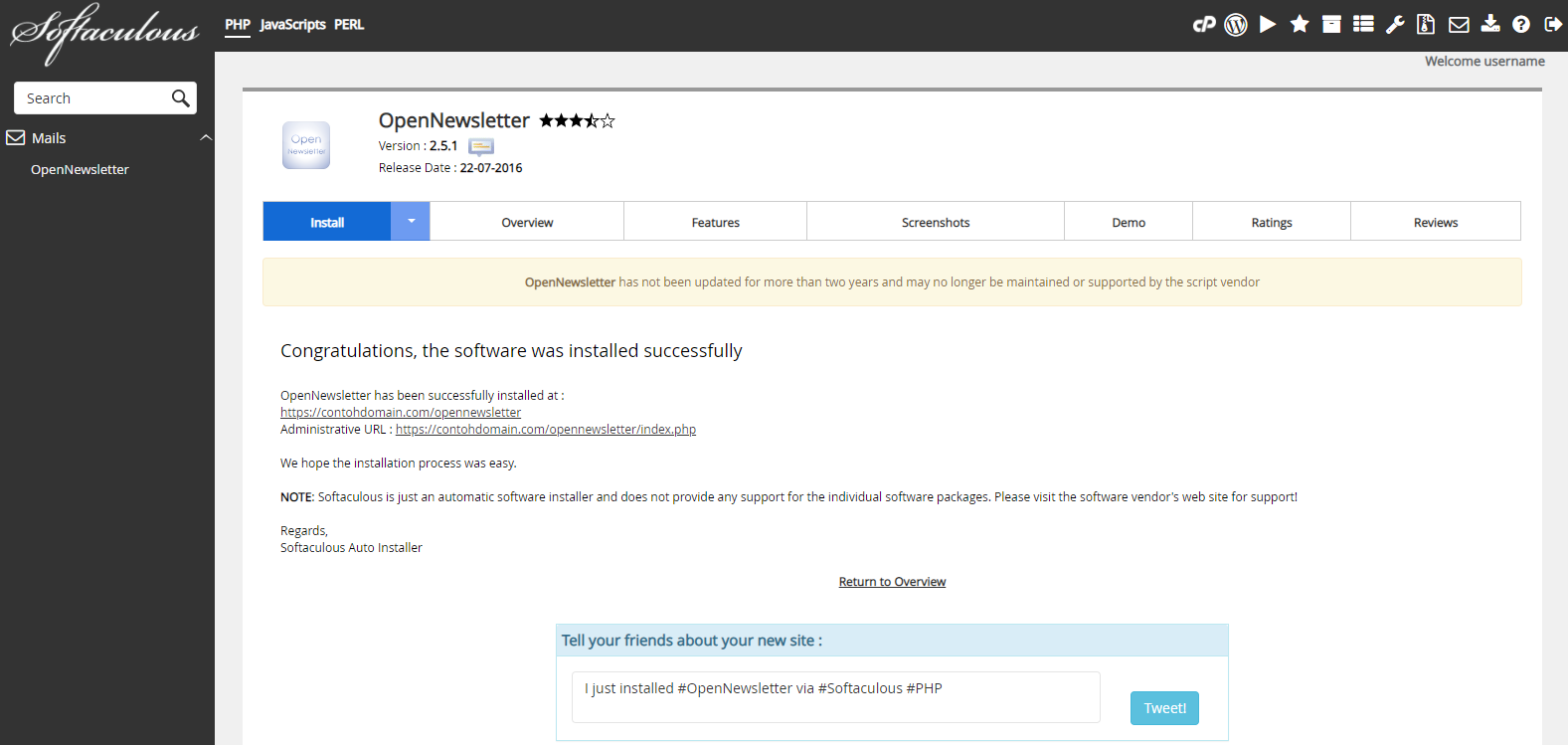Cara Install OpenNewsletter melalui Softaculous
Purwanto 17 Desember 2015
Informasi yang anda sampaikan kepada pelanggan sangat membantu anda dalam mendapatkan hati para pelanggan tersebut. Agar aktivitas penyampaian informasi pada pelanggan menjadi mudah, sebaiknya anda menggunakan OpenNewsletter. Sebenarnya apa itu OpenNewsletter? Bagaimana cara install OpenNewsletter melalui Softaculous Apps Installer?
Pengertian OpenNewsletter
OpenNewsletter adalah CMS berbasis website untuk mengirimkan newsletter email ke daftar pelanggan. Pilihan pengiriman email termasuk versi HTML atau Versi teks dapat anda pilih. Penggunaan script HTML pada email akan membuat isi email anda menjadi menarik.
Fitur OpenNewsletter
Berikut ini adalah beberapa fitur OpenNewsletter yang dapat anda nikmati.
- Kecil, sederhana, dan indah.
- Tidak membutuhkan database.
- Anda dapat menambah/menghapus langganan.
- Anda dapat mengimpor/mengekspor berlangganan.
- Pengguna dapat berlangganan.
- Pengguna dapat berhenti berlangganan.
- Ubah nama file database 'data.dat' menjadi apa pun untuk keamanan.
- Kirim tautan berlangganan jika anda mau.
- Kirim teks atau buletin HTML.
Cara Install OpenNewsletter
Berikut ini adalah langkah-langkah cara install OpenNewsletter melalui Softaculous Apps Installer.
-
Silahkan login ke cPanel anda.
![Login cPanel]()
-
Cari dan pilih menu Softaculous Apps Installer pada bagian SOFTWARE.
![Menu Softaculous Apps Installer]()
-
Pilih Mails > OpenNewsletter Lalu klik tombol Install Now
![OpenNewsletter]()
-
Kemudian akan muncul halaman untuk mengatur instalasi OpenNewsletter. Ada beberapa bagian untuk mengatur instalasi OpenNewsletter yaitu Software Setup, Admin Account, dan Advanced Options. Silahkan isi bagian-bagian instalasi sebagai berikut.
» Software Setup
![Software Setup OpenNewsletter]()
Choose Installation URL: Pilih protokol yang diinginkan pada kolom Choose Protocol, disarankan pilih protocol https://. Pilih nama domain atau subdomain yang ingin diinstal OpenNewsletter pada kolom Choose Domain. Masukan nama file directory dari data website OpenNewsletter anda pada kolom In Directory (Pada bagian ini dikosongkan saja).
» Admin Account
![Admin Account OpenNewsletter]()
Admin Username: Diisi dengan nama username yang nantinya digunakan untuk login dashboard OpenNewsletter.
Admin Password: Diisi dengan password yang nantinya digunakan untuk login dashboard OpenNewsletter.
First Name: Diisi dengan nama depan anda (bebas).
Admin Email: Diisi dengan email yang digunakan untuk menerima informasi seputar website OpenNewsletter anda, termasuk untuk reset password dashboard OpenNewsletter.
Kemudian klik + Advanced Options» Advanced Options
![Advanced Options OpenNewsletter]()
Disable Update Notifications Emails: Jika dicentang maka anda akan menerima email pemberitahuan setiap kali ada update versi terbaru.
Backup Location: Pilih lokasi backup data website OpenNewsletter anda.
Automated Backups: Pilih periode backup yang diinginkan.
Backup Rotation: Pilih jumlah proses backup yang diinginkan selama satu periode.
Pada bagian Advance Options disarankan gunakan settingan default dari sistem, jadi anda tidak perlu mengisi secara manual pada bagian ini. -
Jika settingan instalasi sudah diisi semua, silahkan klik tombol Install. Lalu tunggu proses instalasi hingga selesai.
![Proses Instalasi OpenNewsletter]()
-
Proses instalasi selesai, saat ini anda sudah bisa mengatur website Opencart anda.
![Instalasi OpenNewsletter Berhasil]()
Jika ada pertanyaan tentang artikel Cara Install OpenNewsletter melalui Softaculous Apps Installer, silahkan hubungi staf Indowebsite.